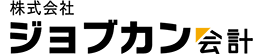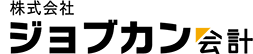会社からの給与の入力方法を知りたい。
会社からの給与(給料・賃金・賞与などの性質を持ったもの)にかかわる所得は、所得税確定申告作成画面で給与入力欄を表示して入力します。
「ジョブカンDesktop 青色申告」をお使いの場合
- 1. ナビゲーションバーの分類[決算]から、[確定申告書の作成]ボタンをクリックします。
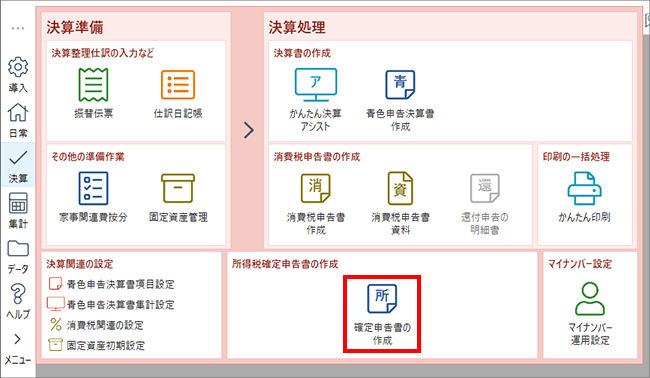
- 令和6年分の[所得税確定申告書]ウィンドウを表示しようとするとメッセージが表示される場合は、Ver.18.11.1以降にアップデートしてください。
- 2. [所得税確定申告書]ウィンドウが表示されるので、[給与]をダブルクリック(または項番[オ]をクリック)します。
- 3. [給与所得の入力]ダイアログが表示されるので、[新規]ボタンをクリックします。
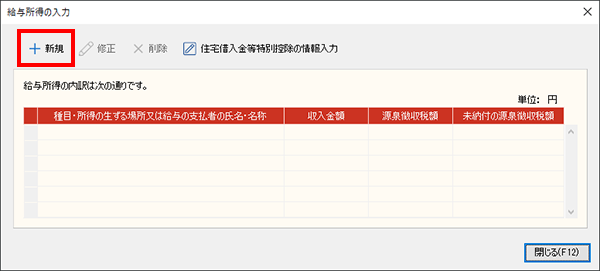
- 複数の源泉徴収票を入力する場合、1行目に「年末調整済み(主たる給与)の源泉徴収票」の内容を入力してください。
- 4. [源泉徴収票の入力]ダイアログが表示されるので、源泉徴収票を元に各項目を入力します。
- 5. [OK]ボタンをクリックします。
会社から給与としてもらったお金を事業で使った場合の仕訳入力については「会社から給与としてもらったお金を事業で使った場合の入力方法を知りたい。」をご確認ください。
「ジョブカン青色申告」をお使いの場合
- 1. 「ジョブカン確定申告」を表示します。
- (サイドメニューの[決算]→[確定申告]をクリックします。)
- 令和6年分のデータが開かれている状態で「ジョブカン確定申告」を表示させてください。
- 2. 「ジョブカン確定申告」のサイドメニューで[収入・所得]をクリックします。
- 3. 「収入の選択」ページが表示されるので、[給与所得]にチェックを付けます。
- 4. 画面右下の[次へ]ボタンをクリックします。
- 5. 「所得の入力」ページが表示されるので、「給与所得の入力」の[追加]ボタンをクリックします。
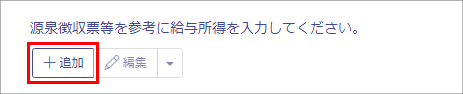
- 6. [給与所得の追加]画面が表示されるので、給与所得について源泉徴収票を参考に金額等を入力します。
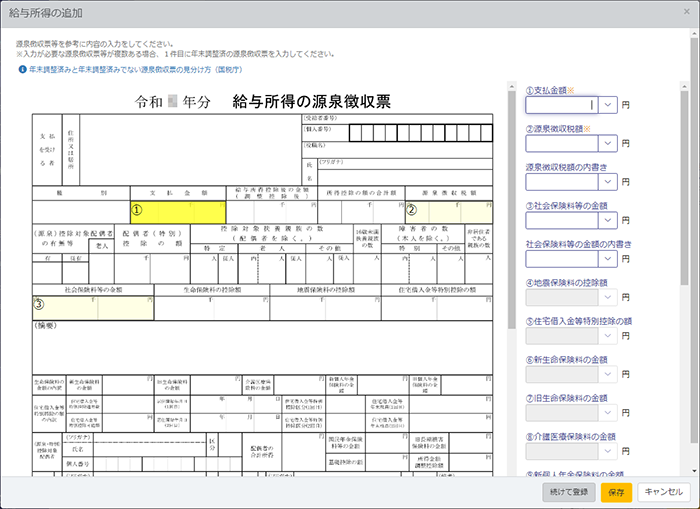
- 入力が必要な源泉徴収票等が複数ある場合、1件目に年末調整済の源泉徴収票を入力してください。
- 7. [保存]ボタンをクリックします。
- 8. 複数ある場合は、手順5~7を繰り返します。
会社から給与としてもらったお金を事業で使った場合の仕訳入力については「会社から給与としてもらったお金を事業で使った場合の入力方法を知りたい。」をご確認ください。
給与所得者の特定支出控除の適用を受ける場合
- 1. 「給与所得の入力」で「給与所得者の特定支出控除の適用はありますか?」の[はい]ボタンをクリックします。
- 2. 表示された項目に、作成した「給与所得者の特定支出に関する明細書」の金額を入力します。
- 3. 画面右下の[保存]ボタンをクリックします。